در این مقاله به چگونگی سفارشی کردن حرکات ماوس در مک خواهیم پرداخت
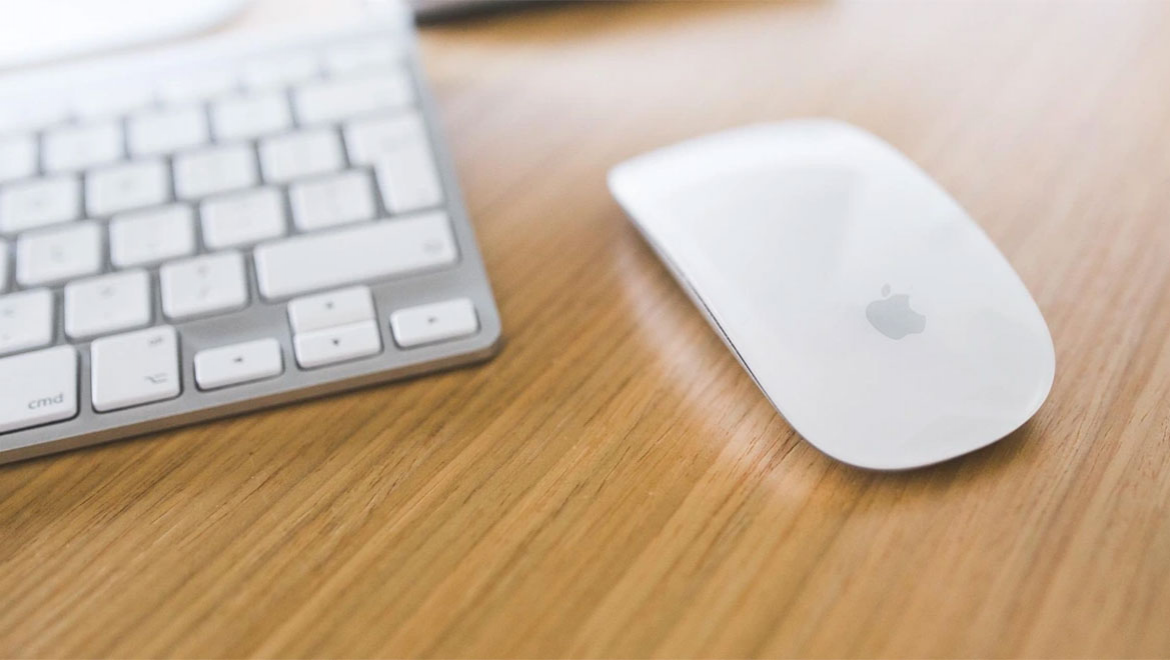
اگر از مجیک موس اپل استفاده میکنید، برای حرکات ماوس در مک (مک بوک ایر، مک بوک پرو، مک مینی، مک استدیو، آیمک و...) نیازی به تاچ پد (صفحه لمسی) ندارید و برای بزرگ نمایی، اسکرول، کشیدن انگشت و موارد دیگر، میتوانید از حرکات مجیک ماوس استفاده کنید. همچنین میتوانید تنظیماتی مانند ضربهها، کلیکها و سرعت جابجایی ماوس در صفحه نمایش مک را با روشی ساده انجام دهید. کل کارهایی که نام بردیم برای آسانتر شدن کار با رایانه است. در این مقاله میخواهیم نحوه سفارشی کردن حرکات ماوس در مک را باهم مرور کنیم که شامل تمام موارد فوق و برخی موارد دیگر است.
با ما همراه باشید.
در صورت تمایل، میتوانید برای مشاهده قیمت مجیک موس اپل به فروشگاه پارسان می، مراجعه کنید.
این بخش شامل مواردی است که برای پیمایش، راست کلیک و بزرگ نمایی استفاده میشوند.
1- تنظیمات برگزیده (System Preferences) از طریق آیکون آن در Dock و یا آیکون Apple در نوار منو، باز کنید.
2- با انتخاب گزینه Mouse، وارد صفحه شوید.
3- از بالای صفحه وارد برگه نقطه و کلیک (Point & Click) شوید. حالا میتوانید، تنظیماتی را که میخواهید، علامت بزنید.
با انتخاب این گزینه میتوانید جهت طبیعی اسکرول را علامت گذاری کنید تا در زمان پیمایش یک صفحه یا نوار اسکرول، حرکات انگشت شما ردیابی شود.
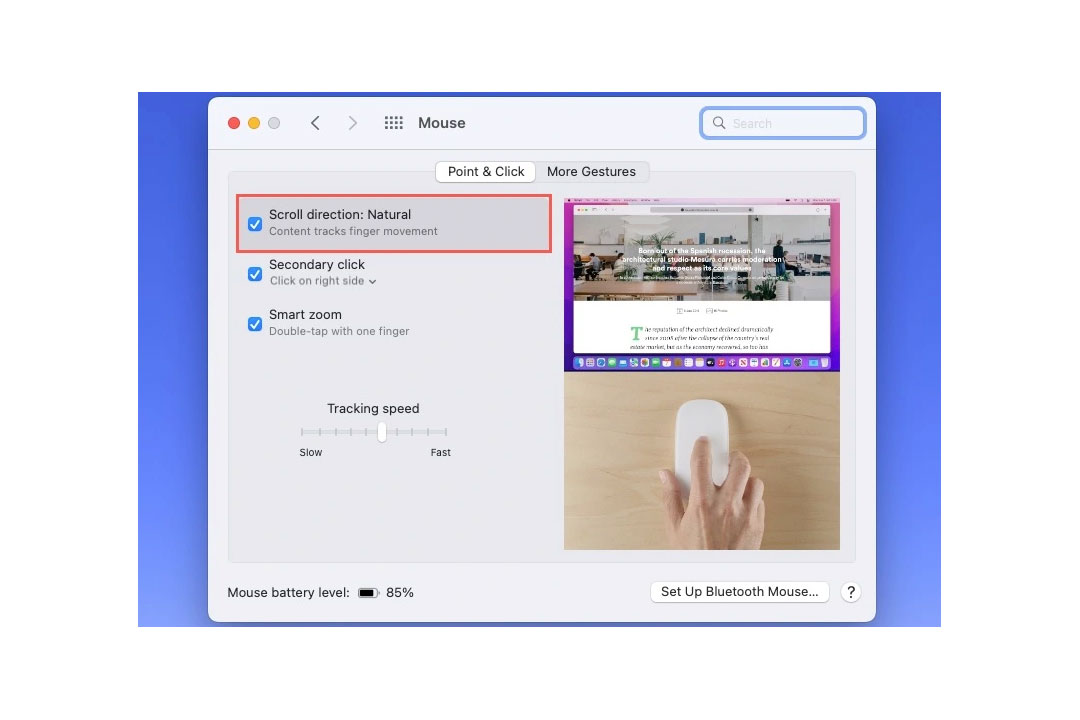
در صورت تمایل، میتوانید برای مشاهده قیمت مجیک موس اپل به فروشگاه پارسان می، مراجعه کنید.
در این بخش میتوانید انتخاب کنید که راست کلیک شما در سمت چپ ماوس یا راست ماوس باشد. با تیک زدن این گزینه، یک منوی کشویی باز میشود که میتوانید، گزینه مورد نظر خود را انتخاب کنید.
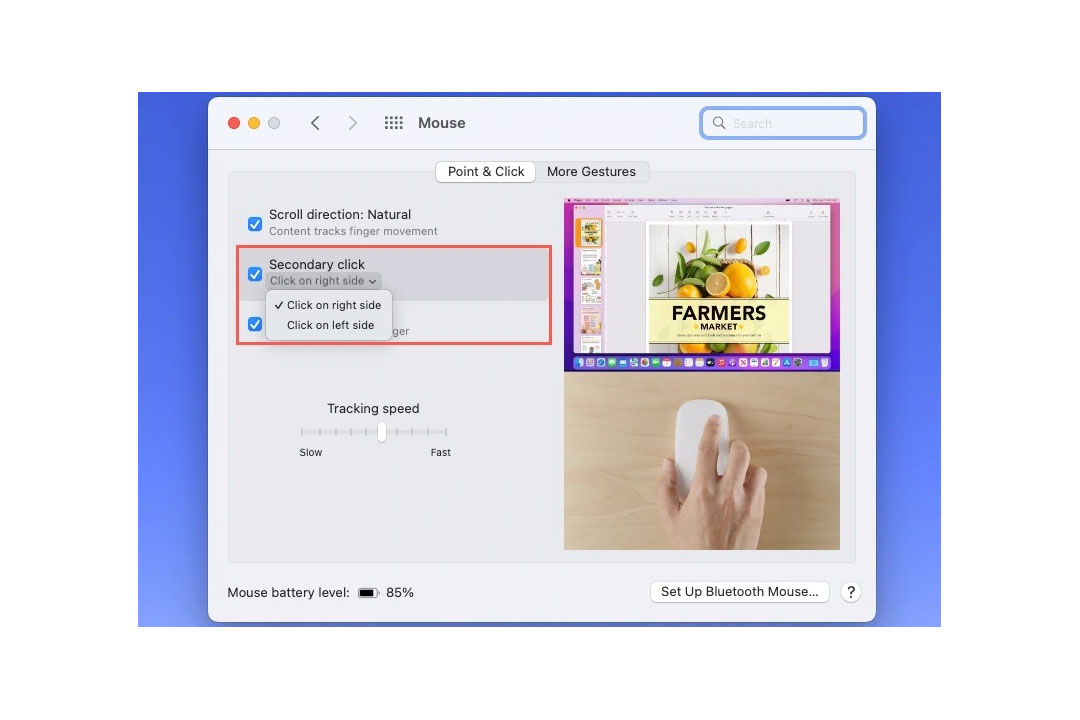
این قابلیت یک راه آسان برای بزرگ نمایی بهوسیله ماوس در مک میباشد. با تیک زدن گزینه Smart Zoom این ویژگی فعال شده و با دو بار ضربه زدن بر روی ماوس، میتوانید بزرگنمایی کنید.
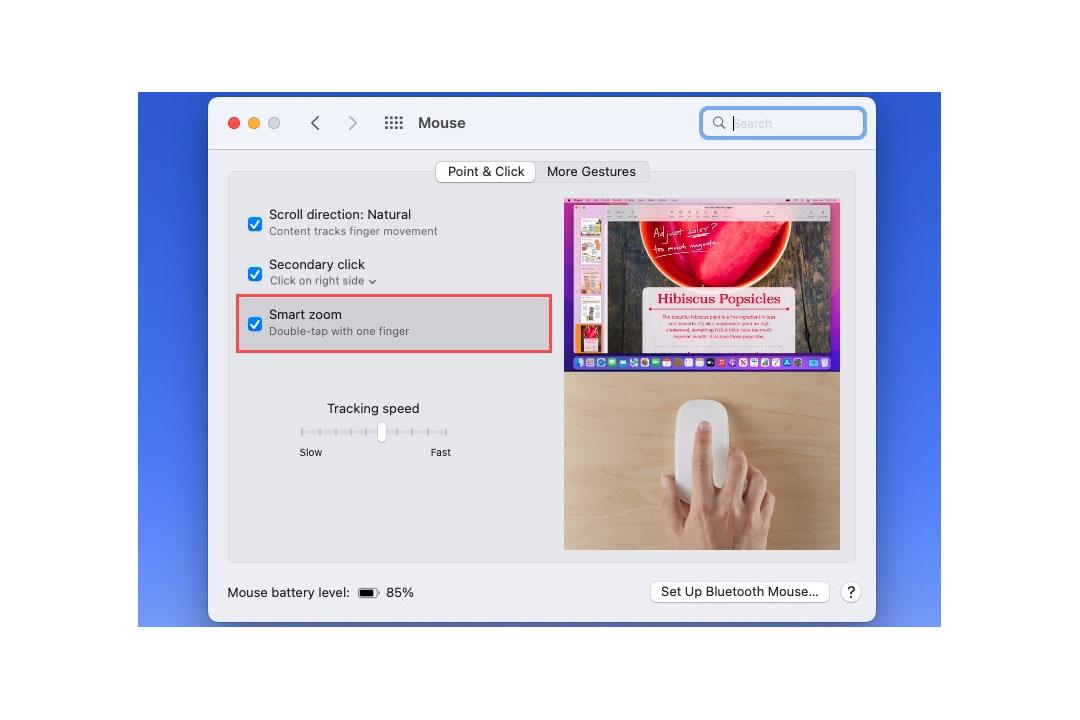
برای اینکه سرعت جابجایی مکان نما را تغییر دهید با استفاده از نوار لغزنده Tracking Speed در برگه Point & Click اقدام کنید. با جابجا کردن نوار، سرعت کم یا زیاد را انتخاب کنید.
بعد از انجام هر یک از تنظیماتی که در این بخش گفتیم، میتوانید پیش نمایش آن را در همین صفحه مشاهده کنید.
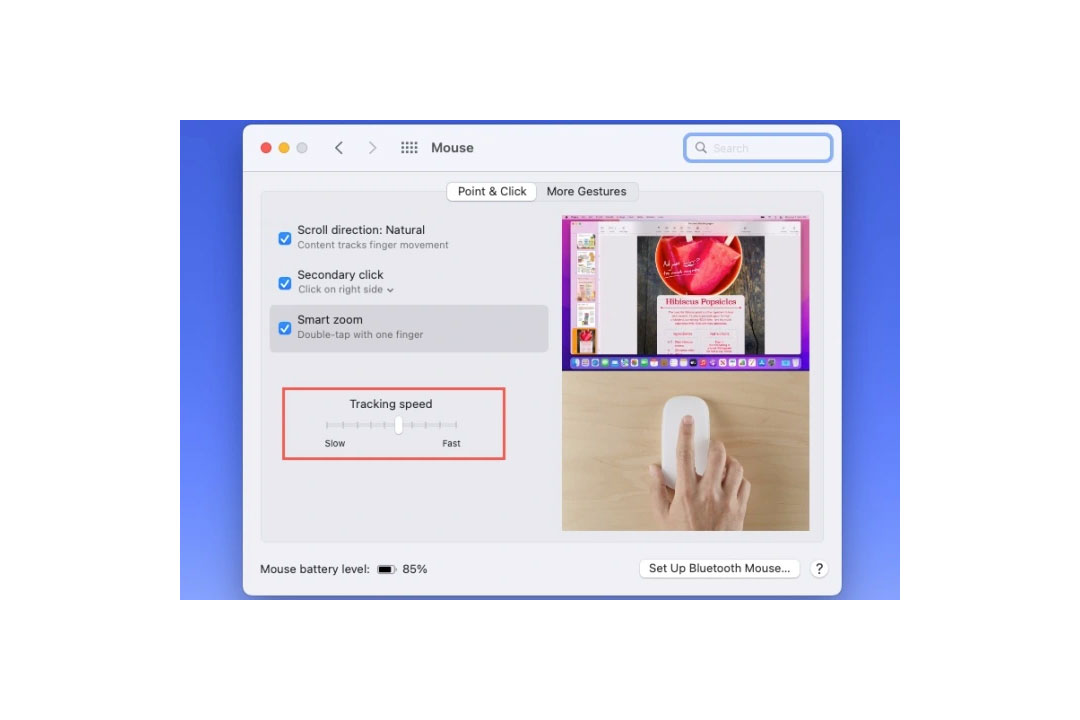
مجیک موس apple دارای یک سری حرکات اضافی مانند جابجایی از طریق کشیدن انگشت بین صفحات وب و برنامههای فول اسکرین (تمام صفحه) و همچنین دسترسی به Mission Control میباشد.
1- تنظیمات برگزیده (System Preferences) از طریق آیکون آن در Dock و یا آیکون Apple در نوار منو، باز کنید.
2- با انتخاب گزینه Mouse، وارد صفحه شوید.
3- برگه حرکات بیشتر (More Gesture) را از بالای پنجره Mouse باز کرده و هر یک از تنظیمات را که میخواهید، تیک بزنید
زمانی که در مرورگر (سافاری) چندین صفحه باز دارید، میتوانید با استفاده از حرکات ماوس، بین آنها جابجا شوید. برای تنظیم نحوه انجام این کار میتوانید از سه گزینه موجود در منوی کشویی Swipe Between Pages، یکی را انتخاب کنید. گزینه اول برای اسکرول به چپ یا راست با یک انگشت، گزینه دوم برای کشیدن انگشت به چپ یا راست با دو انگشت و گزینه سوم برای کشیدن انگشت با یک یا دو انگشت به کار میرود.

زمانیکه در مک خو،د برنامهها را در حالت تمام صفحه قرار دادهاید، میتوانید به شرط فعال بودن تنظیمات مربوط به موس، بین این صفحات، جابجا شوید (Swipe). با تیک زدن گزینه دوم در صفحه Mouse و سربرگ More Gesture، این قابلیت فعال میشود.
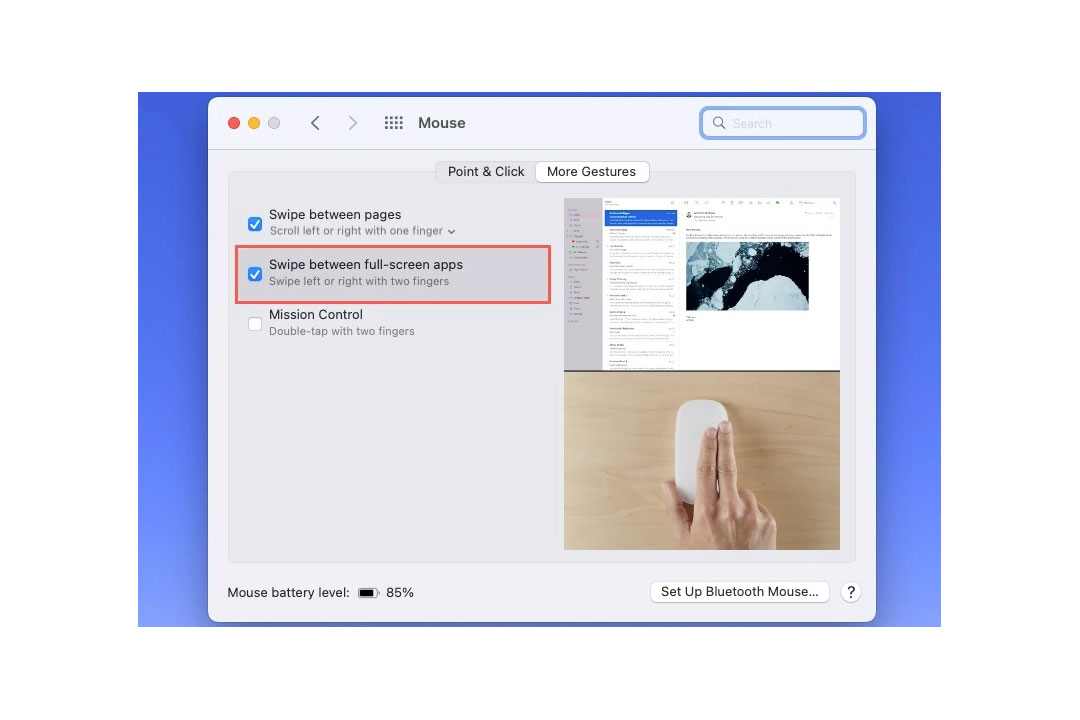
سومین گزینه در صفحه Mouse و سربرگ More Gesture، قابلیتی را فعال میکند که بتوانید برای "دو ضربه با دو انگشت روی موس" یک وظیفه تعریف کنید. وقتی این گزینه را تیک بزنید، میتوانید از بین گزینههای نمایش داده شده در سمت راست پنجره، یکی را به دلخواه خود، انتخاب کنید.
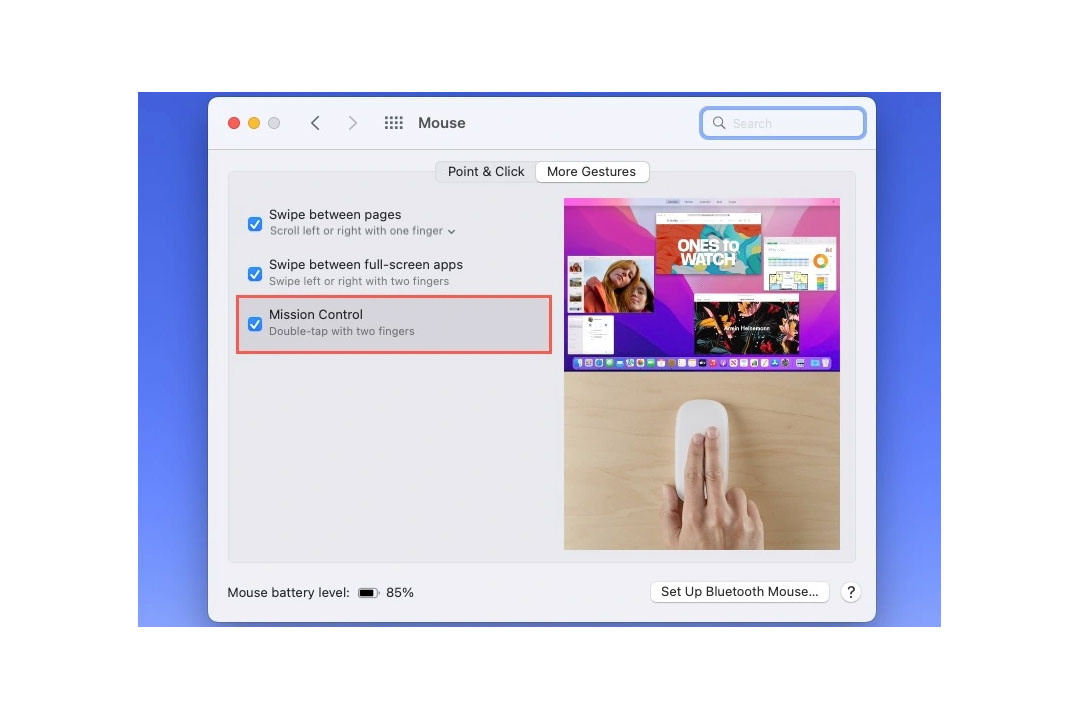
آنچه که درباره سفارشی کردن حرکات موس در مک مورد نیاز بود، به شکلی ساده و روان، توضیح دادیم تا کسانی که از قبل مک دارند یا افرادی که به تازگی یک مک جدید خریداری کردهاند، بتوانند ویژگیهای مختلف مجیک موس اپل خود را تنظیم نموده و کابری سیستم عامل را آسانتر از قبل انجام دهند.
مقالات بیشتر در پارسان می: